192.168 1.1 fjalëkalimi i router është asus. Ndryshimi i fjalëkalimit dhe IP-adresave në routerat modern të firmës ASUS
Ky udhëzim do të mbulojë të gjitha hapat që do t'ju duhet të konfiguroni Router Wi-Fi Asus RT-N10. Përcaktimi i kësaj router wireless për ofruesit e Rostelecom dhe Beeline, si më të njohurit në vendin tonë. Për analogji, ju mund të konfiguroni routerin për ofruesit e tjerë të internetit. E gjithë kjo është e nevojshme që të saktësoni saktësisht llojin dhe parametrat e lidhjes së përdorur nga ISP-ja juaj. Manuali është i përshtatshëm për të gjitha variantet e Asus RT-N10 - C1, B1, D1, LX dhe të tjerë. Shihni gjithashtu: (të gjitha udhëzimet nga kjo faqe)
Si të lidheni Asus RT-N10 për konfigurimin

Pavarësisht nga fakti se çështja do të duket elementare të mjaftueshme, ndonjëherë vijnë tek konsumatori ballafaquar me një situatë që ai nuk ka punuar më vete për të ngritur Wi-Fi router për të vetmen arsye se ai nuk ishte i lidhur si duhet, ose përdoruesi nuk merr parasysh disa nuanca .

Pas routerit Asus RT-N10 do të gjeni pesë porte - 4 LAN dhe 1 WAN (Internet), që qëndron jashtë sfondit të përgjithshëm. Është për të dhe për asnjë port tjetër që të lidhë kabllon me Rostelecom ose Beeline. Një nga portat LAN është e lidhur me një tel me një lidhje kartelë rrjeti në kompjuterin tuaj. Po, mund ta konfiguroni routerin pa përdorur një lidhje me tela, mund ta bëni këtë edhe me telefon, por është më mirë të mos - shumë probleme të mundshme për përdoruesit fillestarë, është mirë që të përdorni një lidhje me tela për konfigurimin.
- Shtypni butonat Win + R dhe futni ncpa.cpl në dritaren "Run", klikoni "Ok".
- Djathtas-klikoni në lidhjen tuaj mbi rrjetin lokal, në atë që përdoret për komunikim me Asus RT-N10, pastaj klikoni në "Properties".
- Në pronat e lidhjes në rrjetin lokal, në listën "Ky komponent përdoret nga ky lidhje", gjeni "Protokolli i Internetit version 4", zgjidheni atë dhe klikoni butonin "Prona".
- Verifikoni që parametrat e kyçjes janë caktuar për të marrë automatikisht adresën IP dhe DNS. Vërejtja se kjo është vetëm për Beeline dhe Rostelecom. Në disa raste dhe për disa ofruesve, vlerat që janë në fusha nuk duhet thjesht të fshihen, por gjithashtu të shkruhen për transferim të mëvonshëm në cilësimet e routerit.

Dhe pika e fundit që përdoruesit nganjëherë pengohen është duke filluar konfigurimin e routerit, shkëputeni lidhjen tuaj nga Beeline ose Rostelecom në kompjuter vetë. Kjo është, në qoftë se ju drejtuar "lidhjes High-speed Rostelecom" ose lidhjen vijë e drejtë L2TP, të kthehet të tyre dhe kurrë nuk kthehet në internet (duke përfshirë, pasi ngritur Asus tuaj RT-N10). Përndryshe, router nuk do të jetë në gjendje për të krijuar një lidhje (kjo tashmë është instaluar në kompjuter) dhe internetit është në dispozicion vetëm në PC, dhe pajisje të tjera do të jetë i lidhur me Wi-Fi, por "pa qasje në internet." Ky është gabimi më i shpeshtë dhe problemi i përbashkët.
Futja e cilësimeve të Asus RT-N10 dhe vendosja e lidhjes

Pas të gjitha sa më sipër është bërë dhe marrë parasysh, filloni shfletuesin e Internetit (tashmë është filluar, nëse e lexoni - hapni një skedë të re) dhe hyni në adresë bar 192.168.1.1 është një adresë e brendshme për të hyrë në cilësimet e Asus RT-N10. Do t'ju kërkohet të shkruani emrin tuaj dhe fjalëkalimin. Regjistrimi standard dhe fjalëkalimi për të hyrë në parametrat e routerit Asus RT-N10 janë admin dhe admin në të dyja fushat. Pas një hyrje të saktë ju mund të kërkohet për të ndryshuar fjalëkalimin e parazgjedhur, dhe pastaj ju do të shihni faqen kryesore cilësimet e Web ndërfaqes të router Asus RT-N10, e cila do të duket si imazhin më poshtë (edhe pse screenshot tashmë tregon konfiguruar një router).
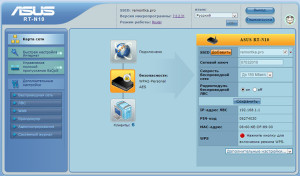
Konfigurimi i lidhjes së linjës L2TP me Asus RT-N10
Për të konfiguruar Asus RT-N10 për vijën e vijës, kryeni veprimet e mëposhtme:
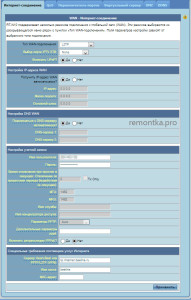
Pas kësaj, klikoni "Aplikoni". Në një kohë të shkurtër, nëse nuk janë bërë gabime, Router Wi-Fi Asus RT-N10 do të krijojë një lidhje në Internet dhe do të keni mundësi të hapni faqet në rrjet. Ju mund të shkoni në artikullin rreth ngritjes rrjetit pa tel në këtë router.
Konfigurimi i lidhjes së PPPoE me Asus RT-N10
Për të konfiguruar routerin Asus RT-N10 për Rostelecom, kryeni hapat e mëposhtëm:

Kjo plotëson konfigurimin e lidhjes Rostelecom. Routeri do të krijojë një lidhje me internetin dhe vetëm duhet të konfiguroni cilësimet pa tel Wi-Fi rrjet.
Konfigurimi i Wi-Fi në routerin Asus RT-N10
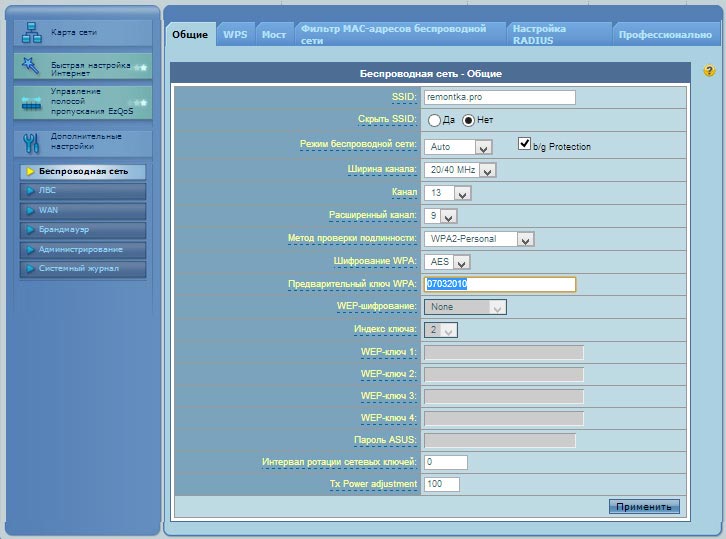
Për të konfiguruar rrjetin pa tel në këtë router, zgjidhni "Rrjeti pa tel" në menunë e cilësimeve të Asus RT-N10 në të majtë, më pas bëni parametrat e nevojshëm, vlerat e të cilave janë shpjeguar më poshtë.
- SSID: Ky është emri i rrjetit pa tel, domethënë, emri që shihni kur lidheni me Wi-Fi nga një telefon, laptop ose pajisje tjetër celulare. Kjo ju lejon të dalloni rrjetin tuaj nga të tjerët në shtëpinë tuaj. Është e dëshirueshme të përdorësh alfabetin latin dhe numrat.
- Metoda e autentifikimit: Rekomandohet që të vendosni WPA2-Personal si opsionin më të sigurt për përdorim në shtëpi.
- WPA pre-key: këtu mund të vendosni fjalëkalimin në Wi-Fi. Ai duhet të përbëhet nga të paktën tetë simbole latine dhe / ose numra.
- Cilësime të tjera pa tel Rrjetin Wi-Fi nuk është e nevojshme të ndryshohet pa nevojë.
Pasi të keni vendosur të gjitha parametrat, klikoni "Apliko" dhe prisni që cilësimet të ruhen dhe të aktivizohen.
Në këtë mjedis, Asus RT-N10 është i kompletuar dhe ju mund të lidheni me Wi-Fi dhe të përdorni internetin nëpërmjet rrjetit pa tel nga çdo pajisje që ajo mbështet.
Është e vështirë të imagjinohet një shtëpi ose zyrë moderne pa u lidhur me World Wide Web.
Përgatitur nga ne udhëzime të hollësishme konfigurimi i routerit ASUS RT N10P do t'ju ndihmojë të lidheni në internet; ne do të shohim se si ta lidhim me saktësi pajisjen me kabllo, të vendosni parametrat që varen nga ISP ose sistem operativ, konfiguro WiFi.
Aktivizimi i routerit
Pajisja e kësaj pajisjeje përfshin: vetë routerin, përshtatësin e rrymës, kabllon për kyçje në kompjuter.
Kjo është e mjaftueshme për të filluar lidhjen, dhe pastaj konfiguroni pajisjen.

Ne do të kryejmë hapat e mëposhtëm në mënyrë që:
- lidhni përshtatësin e rrymës në pajisjen dhe në një prizë 220V;
- kablloja e internetit futet në LAN 1 në pajisjen tonë dhe fundi tjetër futet në portën e kompjuterit (nëse ka qenë tela e ofruesit më herët, duhet të hiqet);
- kablli i ISP-së është i lidhur me folein WAN në pajisjen;
- ndizni duke shtypur butonin.
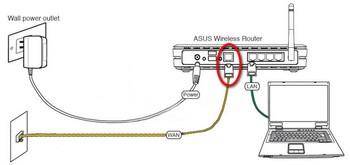
Ruteri fillon të shkarkojë firmware. Modeli i pajisjes së njëjtë me cilësimin e firmës v2 nuk do të ndryshojë, diferenca është vetëm në madhësinë e memories flash.
Pasi pajisja të ndizet, rekomandohet që rivendosjen e plotë settings.
Kjo është bërë duke shtypur dhe mbajtur 12-15 sekonda me një objekt të hollë (dorezë, klip) në anën e pasme të butonit në vrimë Reset.
Përgatitja për përshtatje
Duhet të kuptohet se tani në rrugën për në internet, kompjuteri juaj ka një tjetër ndërmjetës - router tuaj. Një numër detyrash për sigurimin e komunikimit, kujdeset ai. Tjetra, duhet të siguroheni që vendosja e protokolleve të Internetit në kompjuter të jetë vendosur në marrjen automatike të një adrese IP.
Pas lidhjes së kompjuterit me routerin, adresa e rrjetit ajo nuk do të caktohet nga ofruesi, router vetë. Ai formon rrjetin e tij dhe i cakton adresat. Ju gjithashtu duhet të siguroheni që kompjuteri do të marrë automatikisht cilësimet e serverit DNS - ky është serveri që interpretohet emrat e faqes që hyni në "gjuhën e komunikimit" të serverëve.

Shpesh është ky vendosje, me rend të plotë në rrjet, që faqet në monitorin tuaj të mos dalin.
Ne gjejmë në cilësimet e sistemit tuaj operativ:
- lidhje në një rrjet lokal;
- pronat e hapura;
- tjetra, shkoni në protokollet e Internetit dhe vini re se adresa IP dhe adresa e serverit të adresës (DNS) do të pranohen automatikisht.
Si të futni cilësimet e ASUS RT n10p
Në kompjuter, filloni shfletuesin e internetit. Në fushën për hyrjen e adresave në internet, ne futim katër grupe shifrore nëpërmjet dot-kjo është adresa e rrjetit të pajisjes që po konfigurohet. Për këtë model përdoret zakonisht adresa 192.168.1.1. Pas njësisë së fundit, asnjë pikë nuk vendoset.
Duhet të shfaqet ekrani për të futur hyrjen dhe fjalëkalimin. Sipas paracaktimit, prodhuesi specifikon si emrin e përdoruesit ashtu edhe fjalëkalimin - admin. Konfirmo duke hyrë. Nëse nuk hapni fushën e identifikimit dhe fjalëkalimin, mund të specifikoni adresën e pajisjes suaj në rastin e produktit.
lidhje
Pasi ne kuptuam se si t'i qasemi cilësimeve të routerit përmes ndërfaqes WEB, mund të lidhemi me serverin e ofruesit. Cilësimet e operatorëve të ndryshëm të Internetit mund të ndryshojnë, prandaj më poshtë do të shqyrtojmë ato më të zakonshmet.
Vendosja për vijën e vijës (vijë e drejtë)
Shkojmë në çdo shfletues, futni adresën e rrjetit të routerit në shiritin e adresave dhe gjejmë veten në dritaren e Rrjetit të Hartave. Tjetra, në cilësimet e avancuara, zgjidhni Internetin.

Specifikoni parametrat:
- lloji i lidhjes WAN - L2TP;
- merrni adresën IP - automatikisht, Po;
- lidheni me DNS - automatikisht, Po;
- login (numri i llogarisë që ju paguani) dhe fjalëkalimi (i njëjti që duhet të futni në zyrën tuaj në faqen e internetit të ofruesit);
- VPN server - tp.internet.beeline.ru;
- ne konfirmojmë.
Vendosja për Rostelecom
Gjithashtu, si në rastin e mëparshëm, ne hyjmë në parametrat. Pastaj shtypni WAN.
Futni funksionet e kërkuara për lidhjen, kryesore e të cilave do të jetë:
- lloji i lidhjes - pppoe;
- marrja automatike e adresës IP;
- DNS duhet të vendoset gjithashtu, automatikisht.
Shkruani emrin dhe fjalëkalimin tuaj (ju mund t'i shihni në kontratë). Në mungesë të marrëveshjes, duhet të telefononi ofruesin e mbështetjes teknike, mund të ndihmoni në rikthimin e të dhënave. Parametrat e mbetur nuk duhet të ndryshohen.
Pasi konfiguroni lidhjen me serverin e ofruesit, mund ta bëni cilësimet e WiFi ASUS rt n10p dhe parametrat e qasjes së sigurt.
Ju duhet të shkoni në rrjetin Wireless dhe të specifikoni cilësimet e mëposhtme:
- kolona SSID është e mbushur me emrin e rrjetit. Ky emër do të transmetohet dhe do ta zgjidhni atë për t'u lidhur me WiFi;
- në kolonën e metodës së autentifikimit, specifikoni llojin më të sigurt të mbrojtjes për rrjetin WPA2-Personal;
- në fushën paraprake kyçe - futni fjalëkalimin e rrjetit. Tregohet me shkronja dhe numra në anglisht, simbolet duhet të jenë më shumë se tetë.
Si të rivendoset
Nëse router po punon me ndërprerje dhe rikonfigurimi i tij nuk funksionon, atëherë rivendosni dhe rihapni cilësimet. Në pjesën e prapme të pajisjes në një vrimë të vogël ju nevojitet një objekt i mprehtë për të shtypur butonin Reset dhe mbajeni për 12-15 sekonda. Si rezultat, drita e fuqisë ndizet në pajisjen. Kjo do të thotë që cilësimet janë ndryshuar në cilësimet origjinale.

Cilësimet janë gjithashtu të rivendosur në panelin e kontrollit të routerit. Shko te seksioni i avancuar i avancuar, klikoni Administrimi, Menaxho cilësimet, Cilësimet e fabrikës dhe zgjidhni - Restore.
Si të vendosni një fjalëkalim
Në artikullin e Administrimit, Sistemi ndryshon të dhënat e qasjes në menunë e pajisjes. Pas futjes së fjalëkalimit, duhet të mbahet mend ose të shkruhet. Mos harroni, fjalëkalimi Wi-Fi dhe fjalëkalimi i qasjes në menune janë fjalëkalime të ndryshme.
Nëse keni harruar fjalëkalimi WiFi mund të ndryshohet gjithmonë në menunë e pajisjes dhe nëse i harroni të dhënat për të hyrë në menunë e pajisjes - do të duhet të rivendosni cilësimet në cilësimet e fabrikës dhe të rregulloni gjithçka përsëri.
Konfigurimi i IPTV
Nëse ofruesi mbështet transmetimin e kanaleve televizive nëpërmjet internetit, ju mund t'i qaseni ato nëpërmjet routerit tuaj. Përsëri, përdorni ndërfaqen e uebit dhe hapni cilësimet e routerit. Ne do të interesohemi për cilësime shtesë, LAN dhe rrugë.
Kontrolloni që routing Multicast është aktivizuar (duhet të jetë - Po). Në grafikun IPTV të UDP Multicast në HTTP Proxy Port, mund të futni vlerën - 1234 (kjo është e dobishme kur keni nevojë për ta bërë më të lehtë Rrjet WiFi, duke e liruar atë nga paketat multicast). Të gjitha kanalet janë konfiguruar për televizorë me kabllo.
Për të siguruar akses në kanale televizive për klientët pa tel do të duhet të shkoni tek Settings Avancuara, rrjeti pa tel, dhe në mënyrë profesionale të instalojë me shpejtësi multicast kurs në arkiv - 24. Ju lutemi të shikojnë TV në tabletë tuaj ose laptop.
Së fundi, ne do të pastrojmë rrjetin tonë pa tel nga pako multicast. Në vend të tyre, http-pako do të transmetohet. Në cilësimet e mëparshme, tashmë e kemi cilësuar vlerën në 1234. Hapni listën e kanaleve është skedari a.m3u. Për ta bërë këtë, do të përdorim çdo editor teksti.
Video: Konfigurimi i Router ASUS RT N10P
Udp: //@239.23.0.200: 1234 / - kështu është parë regjistrimi i secilit kanal televiziv. Dhe ne duhet të ndryshojmë çdo rekord, duke e paraqitur atë në këtë formë: http://192.168.1.1:1234/udp/239.23.0.200:1234/. Tetë shifra - 192.168.1.1 - është adresa e routerit. Nëse pajisja juaj ka një adresë tjetër, ju duhet ta ndryshoni atë tek tuajat.
1234 është një port proxy i instaluar më parë (vendosni vlerat tuaja nëse janë të ndryshme nga ato më sipër). Redaktimi i listës së kanaleve, ruani dhe e përdorni atë në lojtar për të parë IPTV. Konfigurimi iptv është i plotë.
Nëse keni PPTP
Për t'u lidhur me një ofrues PPTP, ju duhet të specifikoni cilësimet e rrjetit, të cilat lëshohen nga ofruesi. Si me PPPoE, futni emrin e përdoruesit dhe fjalëkalimin. Serveri PPTP mund të përdorë encryption ose zgjidhni parametrin Auto.
Një tjetër parametër i detyrueshëm për kyçje: duhet të specifikoni adresën IP të serverit PPTP të ofruesit.
Për të parë statusin e lidhjes pptp, shkoni te opsioni Harta e Rrjetit.
Përditëso firmuerin
Për të përditësuar firmware ju duhet të shkoni në faqen ASUS në internet dhe gjeni pajisjen tonë, duke treguar modelin e saj. Pastaj zgjidhni llojin e sistemit tuaj operativ dhe shkarkoni skedarin e kërkuar: http://www.asus.com/en/Networking/RTN10P/HelpDesk_Download/.
Pas kësaj, në cilësimet e avancuara ju duhet të hapni opsionin e Administratës dhe të ekzekutoni përditësimin e firmuerit. Për ta bërë këtë, zgjidhni skedarin e shkarkuar më parë përmes shfletuesit dhe klikoni butonin Send.
Q dhe A:
A mund të punojë router ASUS RT N10P me një disk USB?
Përgjigje: Jo, ndryshe nga ASUS rt n10u nuk është e pajisur me lidhësin e duhur.
A mund të punoj me një modem 3G?
Përgjigjja: nuk mundet, nuk është e pajisur me një port USB.
Si të bëhet modaliteti i qasjes?
Përgjigje: Cilësimet e modemit lejojnë që ajo të përdoret në disa mënyra operimi për të plotësuar kërkesat e ndryshme. Duke përdorur Internetin e konfigurimit të shpejtë, pastaj Internet Settings, ju mund të zgjidhni Mode Access Point (AP).
Si ta lidhni printerin?
Përgjigje: Nëse printeri është i pajisur me një modul WiFi, mund të lidhet me rrjetin pa tel të routerit tuaj duke përdorur butonin WPS.
Ky router plotëson të gjitha kërkesat moderne: një meny i përshtatshëm për konfigurimin e ruterit asus rt n10p, siguria, një gamë të gjerë cilësimesh. Ju mund të transmetoni deri në katër rrjete me nivele të ndryshme aksesi. Pajisja është gati për përdorim, mund të shkosh në internet si WiFi dhe lidhje me tel, dokumente të printuara pa lidhëse telat me laptopë e kështu me radhë.
Lidhja e routerit
Hiqeni routerin nga kutia, instaloni në një vend të përshtatshëm për ju. Futni përshtatësin e rrymës nga pajisja në lidhësin e duhur në anën e pasme të routerit dhe në një prizë të rrymës 220V. kabllo kryesore të energjisë (ai që keni kaluar në banesë kur ju lidheni me rrjetin e kompanisë K-Telecom) të lidhur në portin internet dhe të furnizuar kabllo të energjisë AC në një fund, të lidhë një nga portet LAN-numëruar në panelin e pasmë të router, dhe të tjera - në kartën e rrjetit kompjuter. Disku i instalimit, e cila vjen me një router, nuk do të keni nevojë.
E rëndësishme: Mos lidhni kabllin kryesor të rrjetit me portet LAN të numëruara! Kjo do të rezultojë në përçarje të shërbimit të komunikimit në të gjithë shtëpinë.
Konfigurimi i Router
Hapni një skedë të veçantë në shfletuesin, futni adresën 192.168.1.1 në shiritin e adresës dhe shtypni butonin Enter në tastierë. Duke shkuar në këtë adresë, ne e shohim dritaren e autorizimit në ndërfaqen e internetit të routerit. Në linjën "Emri i përdoruesit" shkruani fjalën "admin" në shkronja të vogla (uppercase) në latinisht (anglisht) pa thonjëza, në fushën "Fjalëkalimi" - "admin", numra arabë pa thonjëza. Pastaj klikoni "Identifikohu" në ekran, ose në butonin Enter në tastierë.
Pas kësaj, do të shihni një dritare me cilësimet e routerit.
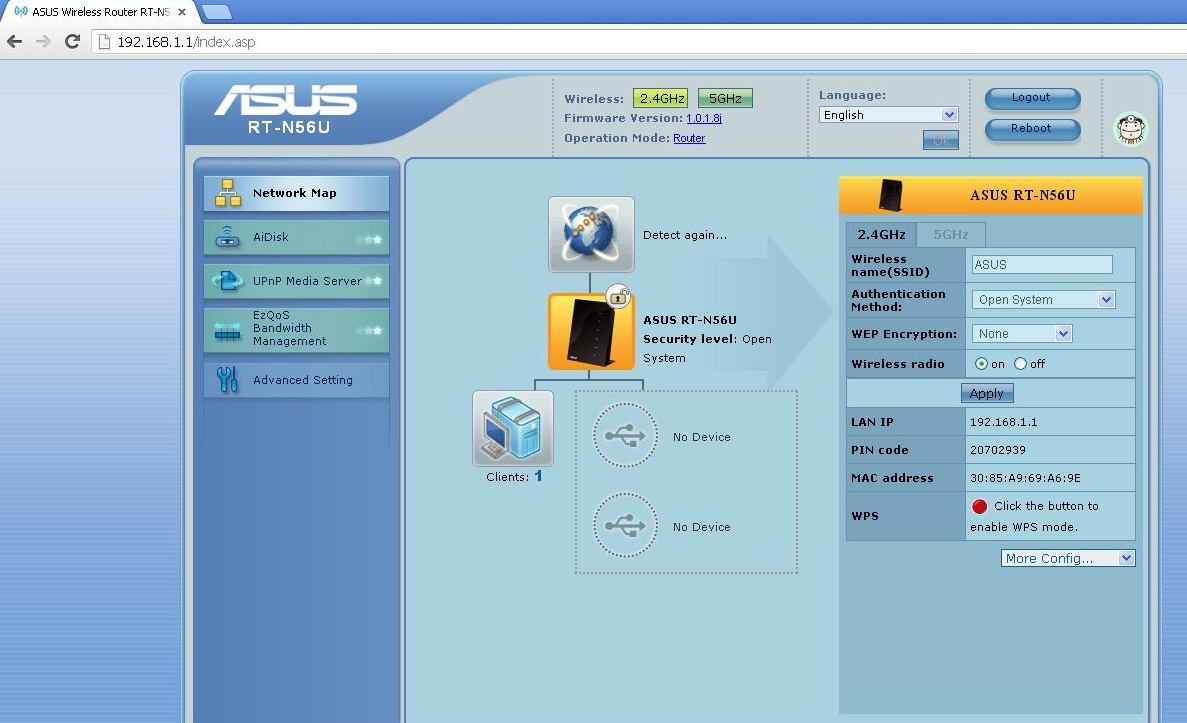
Për të ndryshuar gjuhën e ndërfaqes, zgjidhni "Rusisht" në fushën "Gjuha".
![]()
Tani duhet të zgjidhni "Cilësimet e avancuara" për të konfiguruar lidhjen në internet.
![]()
Në këtë dritare, zgjidhni "WAN".

Në fushën "Lidhja e tipit WAN" është e nevojshme të zgjidhni "L 2TP", cilësimet e tjera duhet të tregohen si në fotot e mëposhtme.
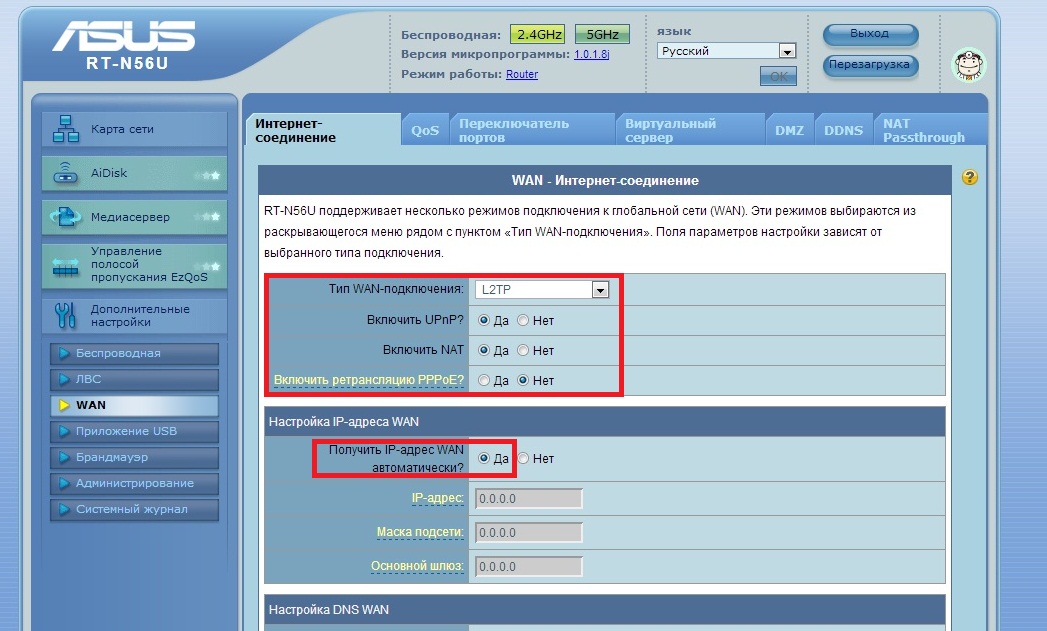
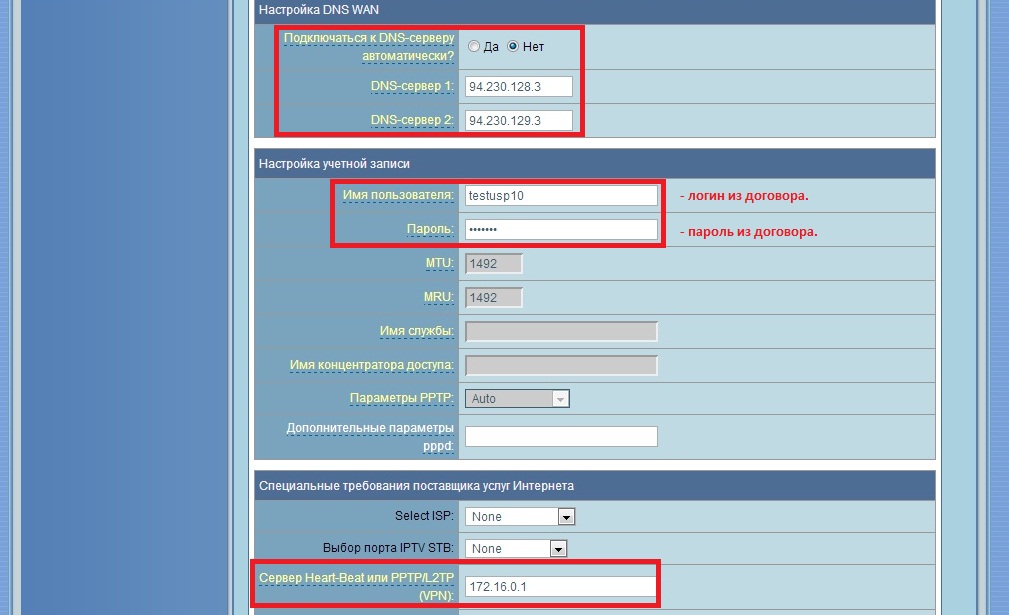
Kliko "Aplikoni" për të ruajtur cilësimet.

Konfigurimi i një lidhjeje pa tel
për cilësimet wi-fi lidheni me routerin tuaj, zgjidhni "Wireless". Në fushën "SSID" ju duhet të shkruani emrin e rrjetit tuaj pa tel (numrat dhe latinisht (anglisht) letrat e sipërme dhe të vogla mbështeten). Artikujt e mbetur gjithashtu duhet të renditen ashtu siç tregohet në figurën më poshtë.
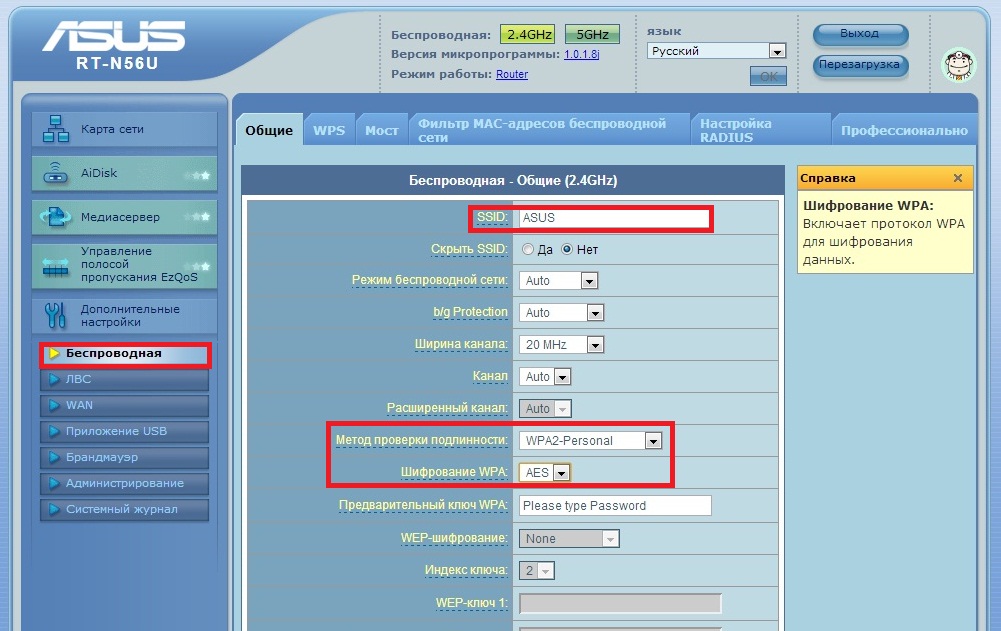
Në fushën "Preliminare kryesore WPA", duhet të futni një fjalëkalim në rrjetin tuaj pa tel. Mund të përbëhet nga letra të mëdha dhe të vogla të alfabetit latin, si dhe numra arabë. Për të ruajtur cilësimet, klikoni "Aplikoni".
Routeri ASUS RT-N10 është i konfiguruar si routerat më të pa tel nëpërmjet ndërfaqes së internetit. Për të hyrë në cilësimet e routerit, është e nevojshme të lidhet me tel në një nga katër portat blu me një kabllo dhe të shkruani adresën e faqes http://192.168.1.1, më pas futni login dhe password admin. Lidhu me routerin me wi-fi për të konfiguruar nuk rekomandohet nga prodhuesi, por në praktikë kjo nuk shkakton probleme.
Si të konfiguroni routerin ASUS RT-N10
Kur së pari i futni routerin ju duhet të përcaktoni mënyrën e routerit. Në shumicën e rasteve, dhe në tonat, kjo është modaliteti i routerit pa tel. Në këtë mënyrë ju lejoni routerin të shpërndajë internetin në tela dhe wi-fi në banesën ose zyrën tuaj pa ndonjë sinjal rele. Pas zgjedhjes së një modali, shkoni te faqja kryesore (butoni përkatës në pjesën e poshtme).
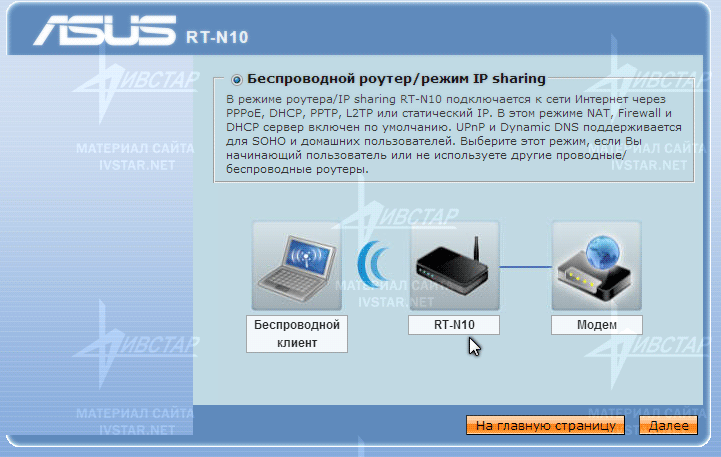
Shumë parametra shfaqen në faqen kryesore të router, përfshirë. jo me të vërtetë e nevojshme për një përdorues pak të ditur. Megjithatë, këtu janë paraqitur parametrat e mëposhtëm:
Në krye të dritares
- Shfaqet emri i rrjetit pa tel (emri i fabrikës është ASUS).
- version program router (firmware).
- Mënyra e përdorimit (Router).
- Gjuha e ndërfaqes (ruse).
- Butoni për të dalë nga cilësimet e routerit dhe butoni për të ristartuar routerin.
- Asistent, duke shfaqur kur hovering miu tips dobishme për statusin e router. Rekomandohet përdorimi nga përdoruesit me pak mendje si një aluzion.
Në kolonën e majtë
- Menuja për të shkuar në seksionet përkatëse të konfigurimit të routerit.
Në kolonën anësore në të djathtë
- Emri i rrjetit pa tel.
- Një fjalëkalim (kyç i rrjetit) nga rrjeti pa tel.
- Shpejtësia e rrjetit pa tel.
- Aktivizo ose çaktivizo Wi-Fi në router.
- Adresa IP e brendshme e routerit.
- Kodi PIN - një fjalëkalim për lidhjen e shpejtë të pajisjeve pa tel me çelësin e specifikuar.
- Adresa MAC e routerit (mund të jetë e nevojshme në rrjetet e ofruesve ku pajisja përdoret për lidhjen).
Në qendër të dritares
- Përfaqësimi grafik i gjendjes së lidhjes në internet dhe pajisjeve të lidhura.
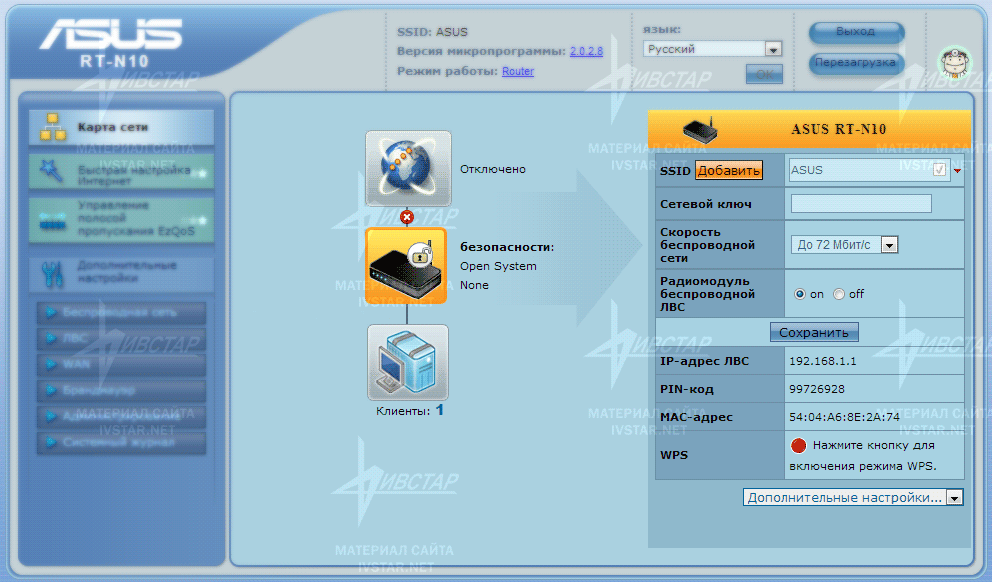
By default, adresa IP e brendshme e routerit është 192.168.1.1. Në rrjet Ivstar Ndryshimi i kësaj adrese nuk është i nevojshëm, prandaj vetëm kaloni këtë hap. Megjithatë, ka raste. Kur adresa IP e routerit duhet të ndryshohet në një tjetër. Për të ndryshuar adresën IP të routerit, zgjidhni opsionin e adresës IP LAN në kolonën e djathtë në fund të fundit.

Në LAN adresa LAN, përcaktoni adresën e routerit që ju nevojitet. Mos harroni të ruani cilësimet. Tjetra do të shkoni në ndërfaqen e internetit për të konfiguruar routerin tashmë në këtë adresë në vend të http://192.168.1.1

Nëse është e nevojshme, gjithashtu mund të çaktivizoni serverin DHCP në router ose të ndryshoni gamën e adresave IP të alokuara në kompjuterat tuaj. Përsëri, vlen të përmendet se në shumicën e rasteve kjo nuk është e nevojshme.

Nëse nga rrjeti juaj, në të cilin router juaj është duke punuar, ju duhet të merrni në një tjetër rrjetit lokal, e cila nuk është në internet, ju mund të përdorni rrugë statike. Kjo nevojë mund të jetë e nevojshme nëse serveri (gateway) përmes të cilit ju lidheni me serverat e tjerë në rrjet nuk është konfiguruar për arsye të ndryshme për komunikim me rrjetet e tjera. Kjo mund të ndodhë, për shembull, kur dy ofrues janë të bashkuar nga rrjetet dhe kanë, përveç rrjetit kryesor, edhe një rrjet peer-to-peer. Në këtë rast, në mënyrë që abonentët e një ofruesi të mund të hyjnë në rrjetin peer-to-peer të një ofruesi tjetër, mund t'ju duhet të konfiguroni routing në router dhe në mungesë të një router në kompjuter.
Informacion i detajuar mbi kursin mund të merret nga shërbimi mbështetës i ofruesit tuaj ose në faqen e tij të internetit.

Ne kalojmë në gjënë më të rëndësishme. Në rrjetin e ofertuesit Ivstar, të gjithë konfigurimin e routerit reduktohet në një - ju duhet të konfiguroni wifi në router (specifikoni emrin e rrjetit dhe vendosni fjalëkalimin në mënyrë që fqinji të mos përdorë boshe).
Për të konfiguruar rrjetin wifi (wireless), zgjidhni seksionin në kolonën e majtë Cilësime të avancuara dhe më gjerë Rrjeti pa tel.

Në skedën e parë Informacione të përgjithshme në parametrat wai-fai ju duhet të ndryshoni vlerat e mëposhtme:
- SSID - Emri i rrjetit tuaj pa tel. Emri është më i vendosur nga simbolet latine. Jepni emra kuptimplotë, kështu që ju vetë mund të mbani mend se si është thirrur rrjeti juaj.
- Metoda e autentifikimit, dmth. lloji i enkriptimit. Përpiquni të vendosni opsionin WPA2-Personal. Nëse ka probleme me lidhjen me Wi-Fi, atëherë zgjidhni një lloj tjetër të verifikimit, në një mënyrë më të thjeshtë.
- Çështja paraprake WPA, dmth fjalëkalimin nga wi-faia juaj. Me metodën e validimit të WPA2, duhet të futni 8 deri 63 karaktere.
- TX-fuqi, dmth. fuqia e transmetuesit wi-fi në përqindje. Vlera fillestare është 100, pra 100%. Vlera maksimale nuk është gjithmonë e justifikuar. nëse ka shpesh probleme me sinjalin brenda banesës ose nëse keni ndërmend të lidhni vetëm brenda banesës ose në një dhomë shumë të vogël, atëherë ju mund të zvogëloni vlerën e TX-power në 25 ose më pak. Është veçanërisht e rëndësishme të zvogëlohet fuqia nëse router juaj, të cilin nuk ka gjasa të fikni gjatë natës, është afër vendit ku fle.
Për më të çuditshëm dhe techies: 100% e fuqisë së këtij router korrespondon me rreth 15-17 dBm të pushtetit.
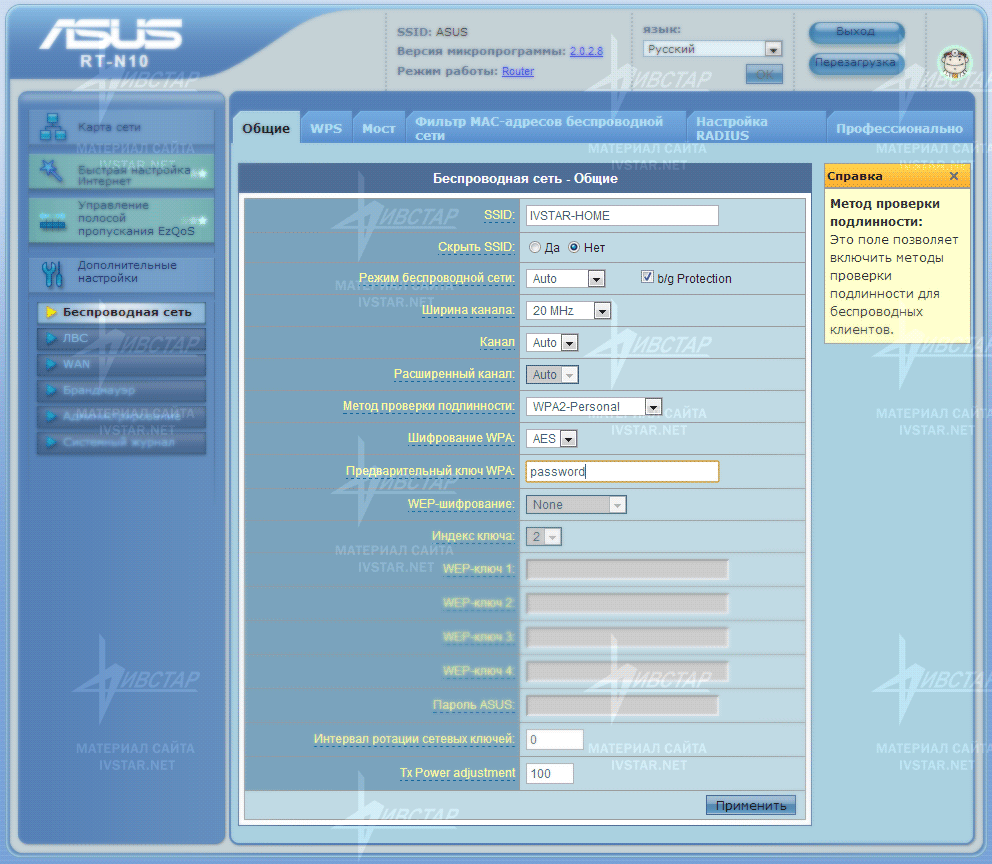
Nëse nuk dëshironi që wi-fi të funksionojë gjatë gjithë kohës dhe nuk doni të tërheqni routerin nga priza çdo herë, ju mund të caktoni orarin për WiFi në router. Në krye, shkoni në skedën Profesion. Përveç kësaj, gjithashtu mund të konfigurosh parametra të tjerë që mund të ndihmojnë me routerin nëse është në një zonë me ndërhyrje të fortë ose punon me pajisje të largëta të klientit. Përdoruesit e parinuar nuk kanë nevojë të prishin ndonjë gjë në këtë seksion. Në të djathtë në kolonën do të shfaqet këshilla për secilin artikull për atë që është dhe çfarë të bëjë me të.
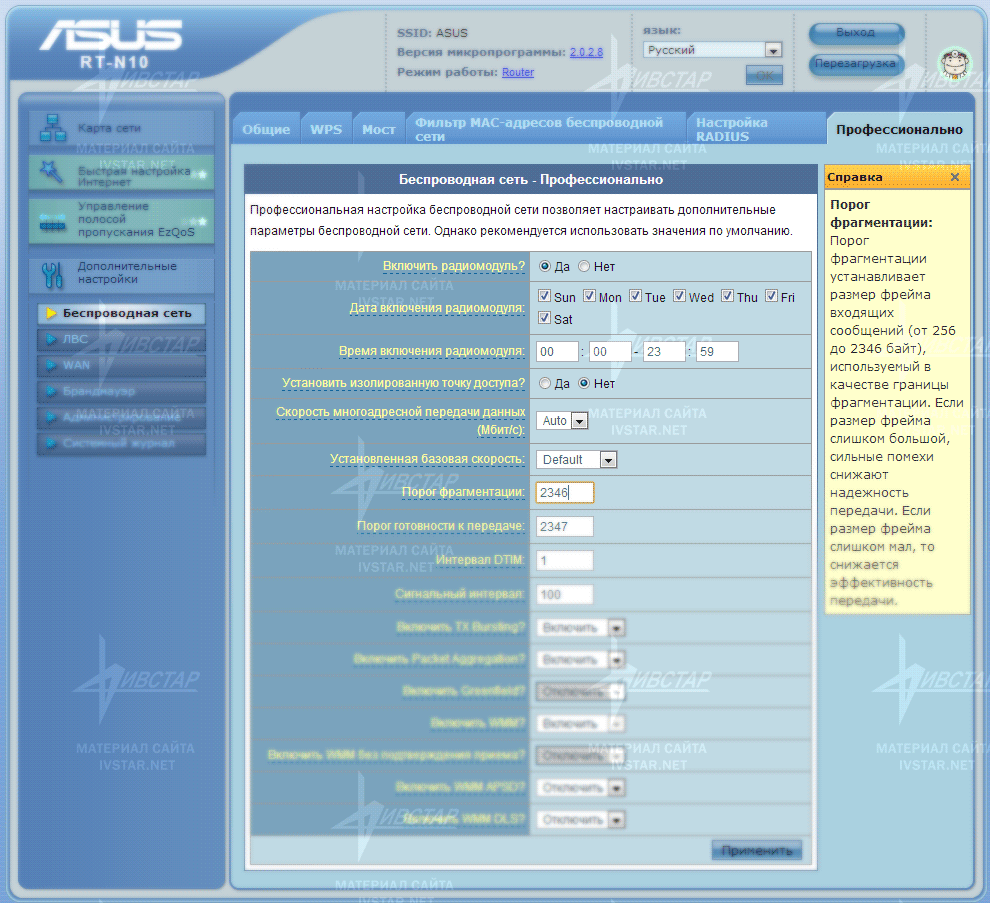

Nëse nuk doni përdorues të tjerë të juaj rrjetin e shtëpisë ose një rrjet i kompanisë suaj mund të shkojë në router dhe të ndryshojë atë që dëshiron, ju mund të vendosni një fjalëkalim në hyrjen e routerit. Në kolonën në të majtë, zgjidhni në seksionin Cilësime të avancuara alternativë administratë. Pastaj shkoni te menyja kryesore në bookmark sistem dhe ndryshoni fjalëkalimin.

Pas ndryshimeve të ndryshme në konfigurimin e routerit, do t'ju duhet të ruani cilësimet dhe të ristartoni routerin. Reboot router është e nevojshme dhe pastaj kur ajo varet. Në këndin e djathtë të cilësimeve të routerit ka një buton të dobishëm. Procesi i rebooting merr një minutë ose dy.

Në rrjetin Ivstar për t'u lidhur me rrjetin dhe internetin nuk duhet të konfiguroni ndonjë lidhje dhe të futni fjalëkalime dhe hyrje - kjo është e gjitha në të kaluarën. Ne përdorim teknologji moderne IPoE (Internet pa fjalëkalime). Megjithatë, momenti tjetër është ende i vlefshëm për të kontrolluar.
Në kolonën e majtë shkoni tek seksioni Cilësime të avancuara dhe pastaj zgjidhni opsionin WAN.
Në rrjetin Ivstar, në skedën e lidhjes në Internet, në Lloji i lidhjes duhet të zgjidhet IP dinamik.
Abonentët të cilët janë ende të lidhur nëpërmjet kabllit televiziv, duhet të plotësojë fushën e adresës MAC në fund të fundit. Duhet të përputhet me adresën MAC të kartës së rrjetit të kompjuterit që ishte i lidhur me modemin para se të blinte routerin. Nëse router është instaluar fillimisht kur është i lidhur, atëherë kjo fushë nuk duhet të plotësohet.
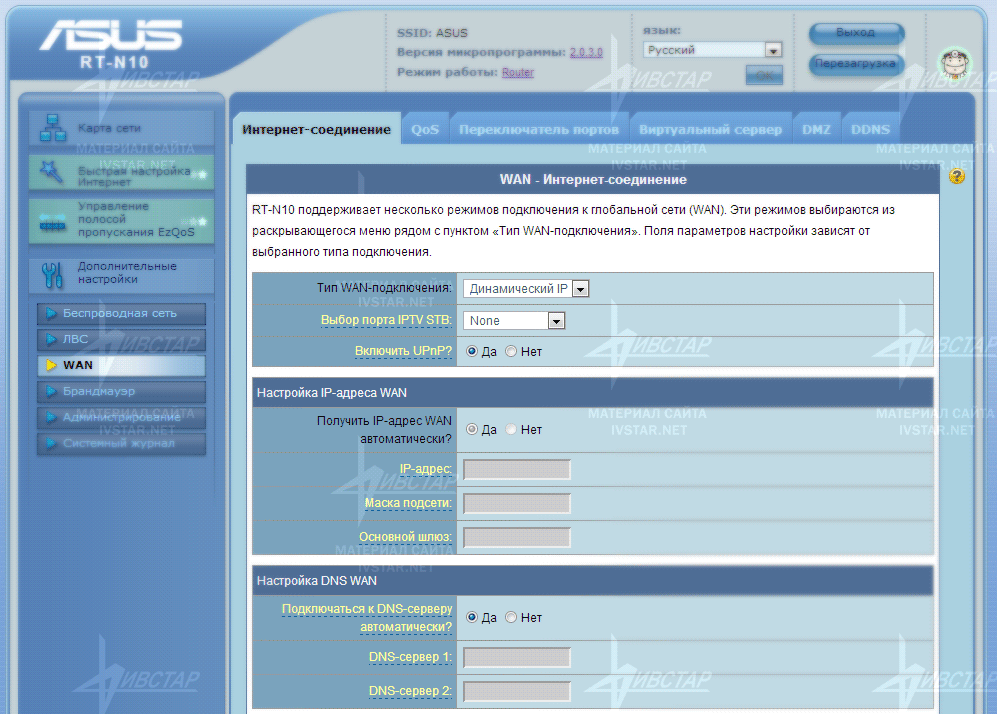

Nëse për ndonjë arsye router nuk mund të marrin automatikisht IP-adresat, pra, nuk mund të kandidojë në një mënyrë dinamike IP, ju mund të përdorë një mashtrim, duke zgjedhur llojin WAN-lidhjes Static IP. Ju mund të gjeni adresat për ngritjen nga shërbimi i mbështetjes teknike.

Nëse përdorni një hyrje dhe fjalëkalim (lidhje VPN) kur lidheni me internetin, zgjidhni opsionin PPTP në fushën e llojit të lidhjes WAN. Më poshtë në seksionin Settings llogari ju duhet të shkruani login-in tuaj, fjalëkalimin nga Interneti. Edhe më e ulët në seksionin e kërkesave të veçanta të ISP-së, duhet të futni adresën e serverit (server VPN) për lidhjen.
![]()
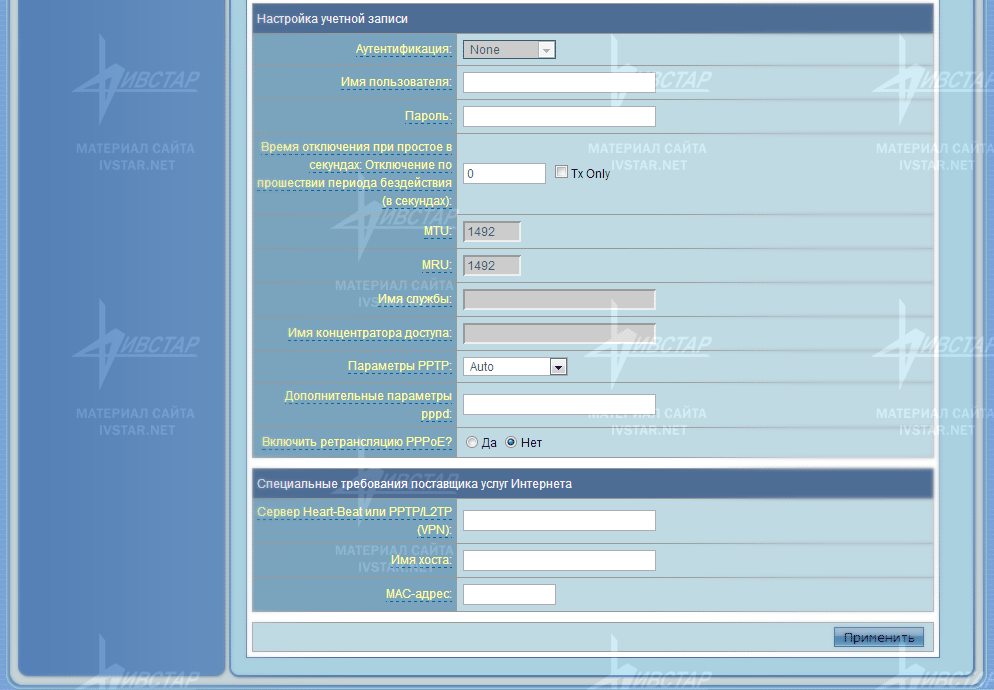
Nëse router arriti të krijojë një lidhje me serverin e ofruesit, atëherë në faqen kryesore të routerit në afërsi të globit shfaqet statusi Connected.

Firmware për ASUS RT-N10 Router
Rregulli më i rëndësishëm. Nëse router punon siç duhet, nuk ka gabime, atëherë nuk ia vlen të reflash (update versionin firmware), madje edhe me përdorimin e firmware zyrtare. Vetëm kur ju shihni shumë shpesh funksionimin paqëndrueshme të router, nëse ajo është vazhdimisht duhet të rinisni ose ajo nuk është duke punuar si duhet në internet, me tela apo, anasjelltas, për Wi-Fi, kjo është një arsye për të bërë ndezje router ASUS RT-N10. Nëse firmware zyrtare e router nuk ndihmon, ju mund të përpiqeni të reflash router me firmware alternative. Megjithatë, të jeni të përgatitur që në rast se diçka shkon keq, do të duhet të ndani me routerin dhe të blini një të re.
Fotot e routerit ASUS RT-N10
Ana e kundërt e routerit
Në anën e pasme të router është një gjemb që tregon emrin e fabrikës dhe fjalëkalimin për të hyrë brënda në router ASUS-RT-N10, emrin e modelit router, version firmware i numrit serik router dhe PIN-kod për lidhje të shpejtë me router për wi-fi përdorur WPS.

Router procesori ASUS RT-N10 (chipset) - Ralink RT3050F.
Shiriti RT3050 ka një arkitekturë 1T1R (një marrës dhe një transmetues), i cili lejon të arrihet një normë të dhënash prej 150 Mbit / s.
Mbështet deri në 256 klientë, deri në tetë BSSID (themelore Service Set identifikues), teknologjitë e sigurisë WEP (Wired Equivalent Privacy), 64/128 / WPA (WiFi Protected Access), WPA2 dhe WPS (WiFi Protected Setup). Konfiguracioni përfshin deri në 64 GB 16/32 bit memorie SDR SDRAM, një kalim 5-port, 10/100 Ethernet, pesë porte 10/100 UTP dhe një port RGMII / MII (RT3050).

ASUS RT-10N C1 parametrat e routerit
| Standardet e rrjetit | IEEE 802.11b, 802.11g IEEE, IEEE 802.11n, 802.11d IEEE, IEEE 802,3, 802.3u IEEE, 802.11i IEEE, IEEE 802.11e, IPv4 |
| Shpejtësia e transferimit të të dhënave | 802.11b: 1, 2, 5.5, 11 Mbps 802.11g: 6,9,12,18,24,36,48,54Mbps 802.11n: deri në 150Mbps |
| antenë | Integruar. Dipole 3 dBi |
| Gama e frekuencës | 2.4G ~ 2.4835GHz (kanalet 1-13) |
| encryption | 64-bit WEP, 128-bit WEP, WPA2-PSK, WPA-PSK, WPA-Ndërmarrja, WPA2-Ndërmarrja, Mbështetja e WPS |
| Firewall dhe kontrollin e qasjes | Firewall: NAT dhe SPI (Stateful Packet Inspection) Filtrimi: Port, pako IP, URL e Fjalorit, adresa MAC |
| drejtuesit | UPnP, Proxy DNS, DHCP, DDNS, DMZ, Universal Repeater |
| Mbështetje VPN | IPSec Pass-Throuth PPTP Pass-Nëpërmjet L2TP Pass Through |
| Protokollet e mbështetura për lidhjen në internet | IP dinamik, IP statik, PPPoE (MPPE i mbështetur), PPTP (lidhje VPN), L2TP |
| Përveç kësaj | Device Discovery: Shfaq pajisje të lidhura me routerin WPS: Lidhje e shpejtë me një router me hyrje PIN Restaurimi i firmuerëve: Rivendosja e firmuerit të routerit në rast të një dështimi |
| portet | 4 x RJ45 për 10/100 BaseT për LAN, 1 x RJ45 për 10/100 BaseT për WAN |
| buton | WPS 9 lidhje të shpejtë me routerin), Reset (reset settings) |
| Furnizimi me energji elektrike | Burimi i energjisë mbështet rrjetin: 110V ~ 240V (50 ~ 60Hz) Njësia e furnizimit me energji dalëse: 12 V me një rrymë prej të paktën 0.5 A |
| përmasat | 168 x 124 x 30 mm (Gjatësia x Gjerësia x Lartësia) |
| peshë | 210 gram |
| Çfarë gjendet në kutinë me routerin | RT-N10 router vetë RJ-45 kabllo 1 m për kyçje Përshtatës AC Karta e garancisë Instalimi i shpejtë dhe udhëzuesi i konfigurimit Disk për konfigurimin e routerit me udhëzim |
Përdoruesit që konfigurojnë routerin për herë të parë shpesh pyesin se si të hyjnë në cilësimet e routerit. Në këtë artikull, ne do të përpiqemi t'i përgjigjemi kësaj pyetjeje duke përdorur shembullin e routerit ASUS.
Numri i hapit 0. Lidhni routerin me kompjuterin.
Së pari ju duhet të lidhni routerin me kompjuterin. Nëse router juaj është tashmë i lidhur, atëherë ky hap mund të kapërcehet dhe menjëherë të shkoni në hapin # 1.
Për të lidhur routerin me kompjuterin, duhet të futni një fund rrjeti kabllor në lidhësin në kompjuterin tuaj dhe tjetri në një nga portat LAN në router.
Ju gjithashtu duhet të siguroheni që kompjuteri merr automatikisht adresën IP. Për ta bërë këtë, hapni pronat e lidhjes së rrjetit dhe pastaj pronat e versionit të protokollit IP 4. Në këtë dritare përzgjidhen funksionet "Merrni një adresë IP automatikisht" dhe "Merrni një adresë DNS automatikisht".

Numri i hapit 1. Hapni shfletuesin dhe futni adresën IP të routerit.
Për të hyrë në cilësimet e routerit ASUS, na nevojitet një shfletues. Ju mund të përdorni absolutisht çdo shfletues që ju pëlqen. Për shembull, mund të jetë Google Chrome, Mozilla Firefox, Opera ose ndonjë tjetër. Hapni një shfletues, shkruani në shiritin e adresës dhe shtypni enter.
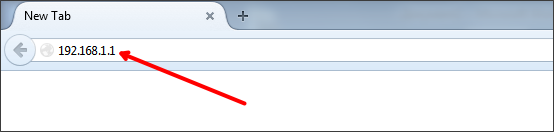
Nëse nuk e dini se cila adresë IP përdor routerin tuaj, atëherë provoni të futni 192.168.1.1. Nëse kjo adresë nuk funksionon, atëherë provoni të futni 192.168.0.1. Më shumë gjasa, router juaj do të jetë në dispozicion në një nga këto adresa IP.
Hapi 2. Fut hyrjen dhe fjalëkalimin për të hyrë në router.
Nëse keni futur adresën e saktë IP në shfletuesin, atëherë duhet të shihni një dritare për të futur hyrjen dhe fjalëkalimin. Për të hyrë në cilësimet e routerit ASUS, duhet të futni hyrjen dhe fjalëkalimin në këtë dritare dhe shtypni butonin e hyrjes. Nëse nuk e dini hyrjen / fjalëkalimin e saktë, nuk do të jeni në gjendje të futni cilësimet.
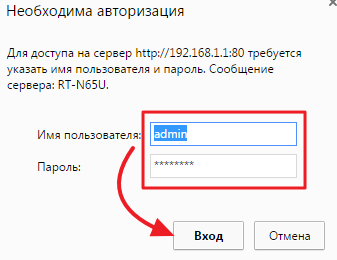
Nëse për herë të parë futeni në cilësimet dhe nuk ndryshoni fjalëkalimin, atëherë duhet të futni një hyrje standarde dhe fjalëkalim për t'u identifikuar. Routuesit ASUS shpesh përdorin hyrjen standarde "admin" dhe fjalëkalimin standard "admin". Nëse ky palë identifikimi / fjalëkalimi nuk funksionon, mund të zbuloni fjalëkalimin e parazgjedhur për routerin tuaj në udhëzimet. Gjithashtu, në disa raste, hyrja standarde dhe fjalëkalimi tregohen në pjesën e poshtme të rastit të routerit.


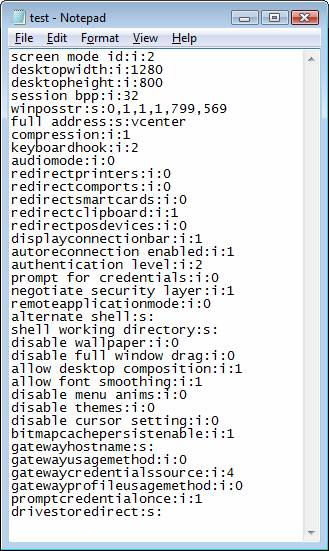 RDP dhe linja komanduese, komandat e RDP
RDP dhe linja komanduese, komandat e RDP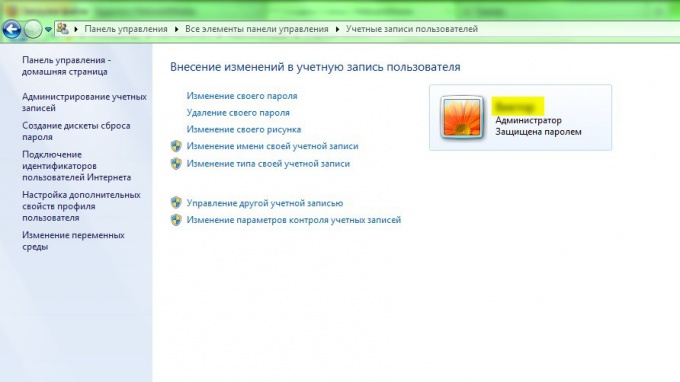 Si ta ndryshoni llojin e llogarisë
Si ta ndryshoni llojin e llogarisë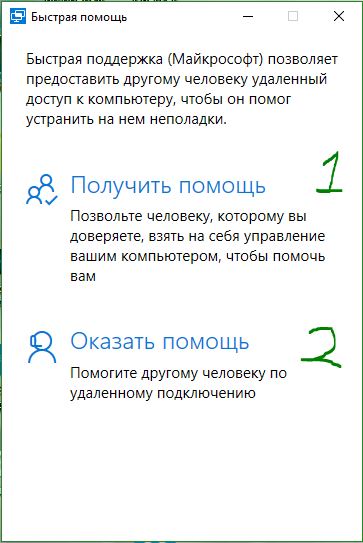 Lidhja me Desktop Remote
Lidhja me Desktop Remote A ka një lidhës hdmi. Çfarë është HDMI?
A ka një lidhës hdmi. Çfarë është HDMI?